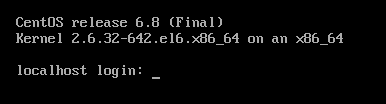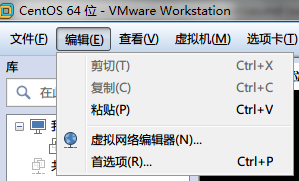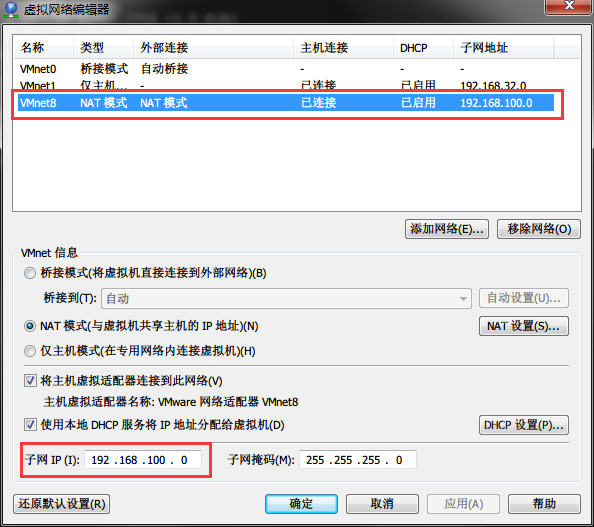Ok,我们安装好了CentOS系统,可以使用SSH工具连接上去进行尝试了,我推荐使用 [XShell] 这款工具,支持中文,还有一些主题使用。
现在我们还不知道CentOS的IP是无法连接的,所以先在虚拟机中启动CentOS。
这里账户输入 root 密码是你在安装的时候设置的。
这时候我们键入 ifconfig 查看ip
[root@localhost ~]# ifconfig
lo Link encap:Local Loopback
inet addr:127.0.0.1 Mask:255.0.0.0
inet6 addr: ::1/128 Scope:Host
UP LOOPBACK RUNNING MTU:65536 Metric:1
RX packets:0 errors:0 dropped:0 overruns:0 frame:0
TX packets:0 errors:0 dropped:0 overruns:0 carrier:0
collisions:0 txqueuelen:0
RX bytes:0 (0.0 b) TX bytes:0 (0.0 b)发现还没有,我们需要设置一下网卡配置。
[root@localhost ~]# vi /etc/sysconfig/network-scripts/ifcfg-eth0使用 vi 命令编辑第一块网卡的配置
DEVICE=eth0
HWADDR=00:0C:29:50:58:BE
TYPE=Ethernet
UUID=58f93b51-314d-49bb-9db2-036bf91161fb
ONBOOT=no
NM_CONTROLLED=yes
BOOTPROTO=dhcp只需要将 ONBOOT 修改为 yes ,然后保存。
[root@localhost ~]# service network restart
Shutting down interface eth0: [ OK ]
Shutting down loopback interface: [ OK ]
Bringing up loopback interface: [ OK ]
Bringing up interface eth0:
Determining IP information for eth0... done.
[ OK ]这时候我们再查看一下ip
[root@localhost ~]# ifconfig
eth0 Link encap:Ethernet HWaddr 00:0C:29:50:58:BE
inet addr:192.168.100.128 Bcast:192.168.100.255 Mask:255.255.255.0
inet6 addr: fe80::20c:29ff:fe50:58be/64 Scope:Link
UP BROADCAST RUNNING MULTICAST MTU:1500 Metric:1
RX packets:302 errors:0 dropped:0 overruns:0 frame:0
TX packets:189 errors:0 dropped:0 overruns:0 carrier:0
collisions:0 txqueuelen:1000
RX bytes:33591 (32.8 KiB) TX bytes:29591 (28.8 KiB)
lo Link encap:Local Loopback
inet addr:127.0.0.1 Mask:255.0.0.0
inet6 addr: ::1/128 Scope:Host
UP LOOPBACK RUNNING MTU:65536 Metric:1
RX packets:0 errors:0 dropped:0 overruns:0 frame:0
TX packets:0 errors:0 dropped:0 overruns:0 carrier:0
collisions:0 txqueuelen:0
RX bytes:0 (0.0 b) TX bytes:0 (0.0 b)网卡的配置已经被应用到了,我们CentOS的IP是 192.168.100.128 你的可能和我不一样,那这个192.168.100开头的网段是在哪里设置的呢?
点击虚拟网络编辑器
如果你在执行 service network restart 的时候失败可以在这里修改一个网段试试。
此时你已经可以使用SSH工具连接到你的CenOS主机了。
关于更详细的网络设置大家可以参考这2篇文章:
先安装 wget 工具,我们安装的操作系统mini版的,默认没有wget命令,执行以下命令:
yum install -y wget然后设置yum源,我选择的是网易的源,你也可以设置阿里的或者其他。
cd /etc/yum.repos.d
mv CentOS-Base.repo bak-CentOS-Base.repo
wget http://mirrors.163.com/.help/CentOS6-Base-163.repo
yum clean all
yum makecache安全性的配置在这里先不讲解,我们先用 root账户来操作。
- 目录
- 上一节: 在虚拟机里安装centos6
- 下一节: 安装jdk环境